販売について
商品の登録方法
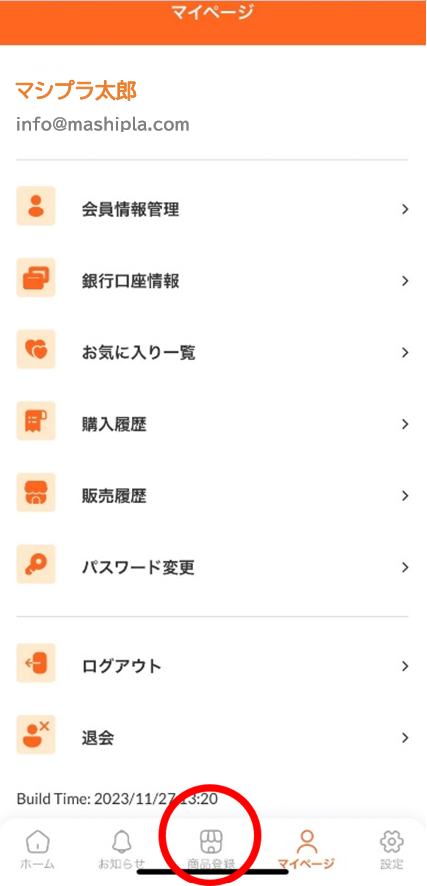
『商品登録』ボタンをクリック
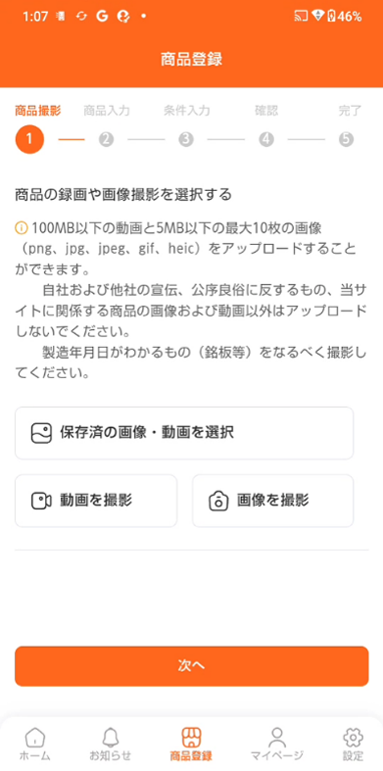
商品の画像・動画を登録する。『保存済みの画像・動画を選択』、『動画を撮影』、『画像を撮影』のいずれかをクリック※1
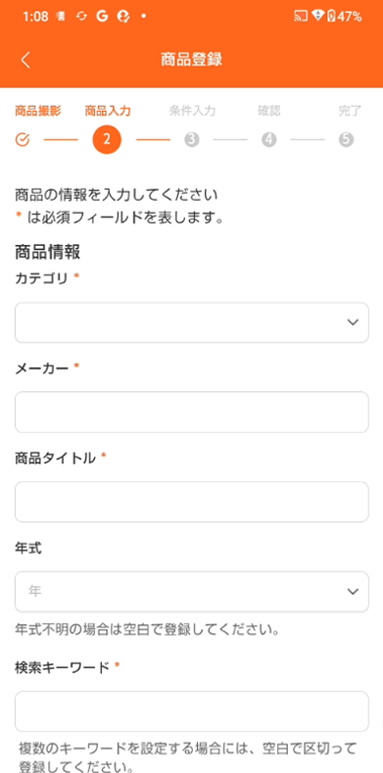
商品情報入力する。『商品入力』の画面の各項目に入力(必須項目*あり)
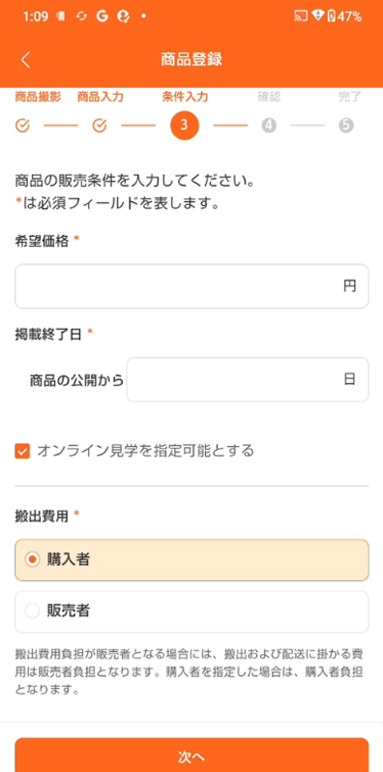
販売に関する条件の入力をする。『条件入力』の各項目に入力して『次へ』をクリック※2
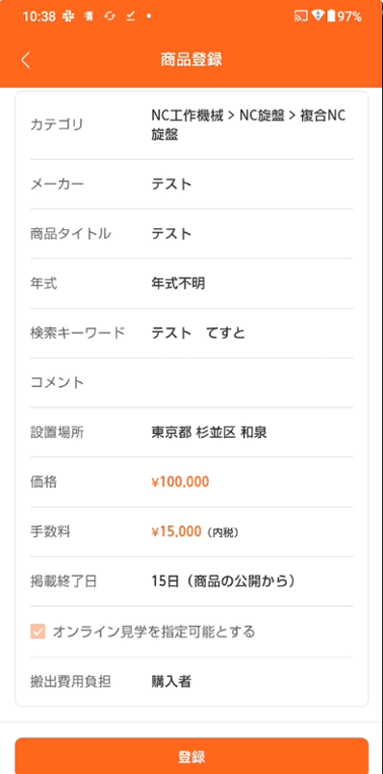
登録した情報を確認する。『登録』をクリック
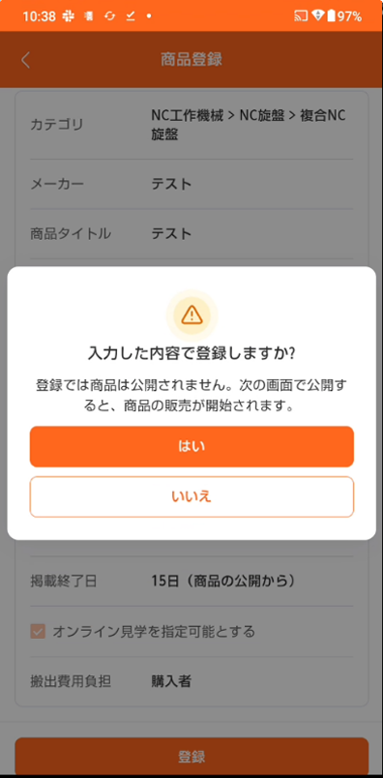
内容に問題がなければ『はい』をクリックして商品登録完了
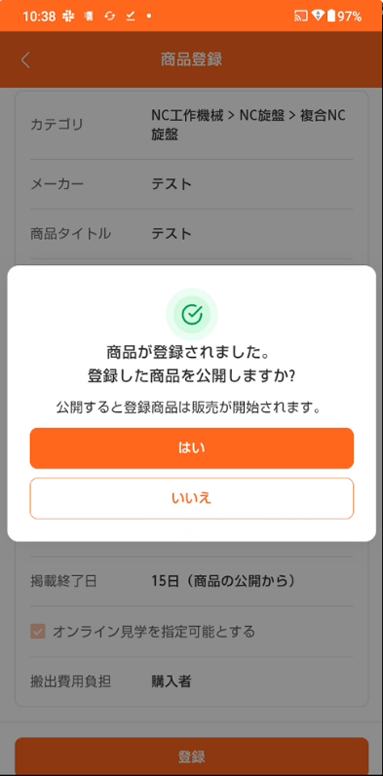
商品の公開・未公開を選択する。『はい』をクリックし公開。『いいえ』の場合は未公開となる。※3
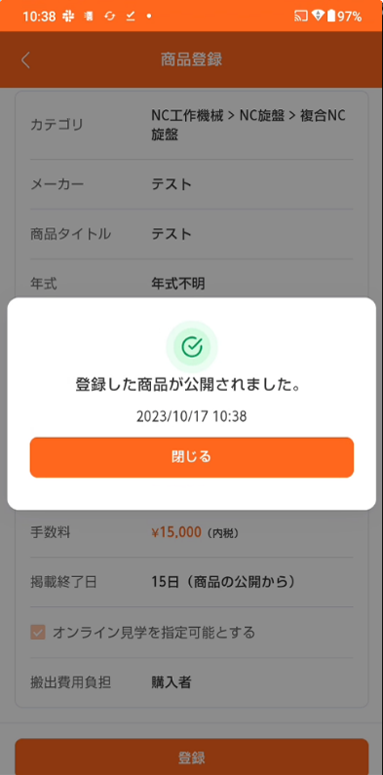
『登録した商品が公開されました。』と表示されたら『閉じる』をクリック
商品登録について
- ※1 商品登録には画像1枚以上の登録が必須となります。
- ※2 オンライン見学を可能にする場合は『オンライン見学を指定可能にする』のチェックボックスにチェックを入れてください(スマホアプリのみ。WEB版ではオンライン見学は利用できません)。
- ※3 商品登録後、すぐに販売を開始しない場合は『いいえ』を選択してください。『いいえ』を選択すると商品のデータは登録されますが、他のユーザーには未公開となります。商品の一覧画面や検索結果画面には表示されません。『マイページ』の『販売履歴』の『登録済みの商品』から公開や未公開の設定が行えます。
- ※銀行口座情報が未登録の状態で登録した商品は、未公開となります。
価格の決め方
出品する商品の価格については、販売者の希望の価格を2,000円以上~設定することができます。
販売価格は商品登録後も編集可能です。
出品した商品が『購入依頼』された後の流れ
購入依頼されると通知が届きます
購入者が『オンライン見学』を選択した場合
・オンライン見学日時の設定
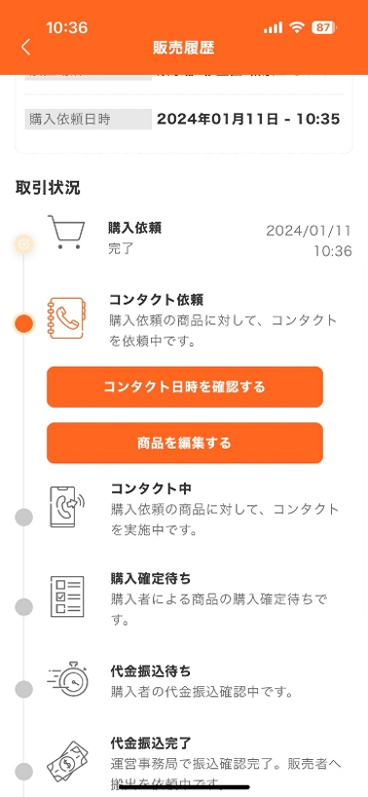
マイページの『販売履歴』画面の『コンタクト日時を確認する』をクリック
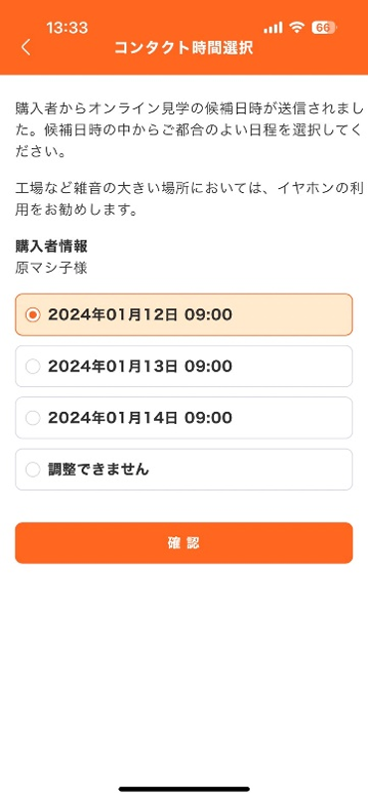
表示されている候補日時または『調整できません』を選択し、『確認』をクリック※1
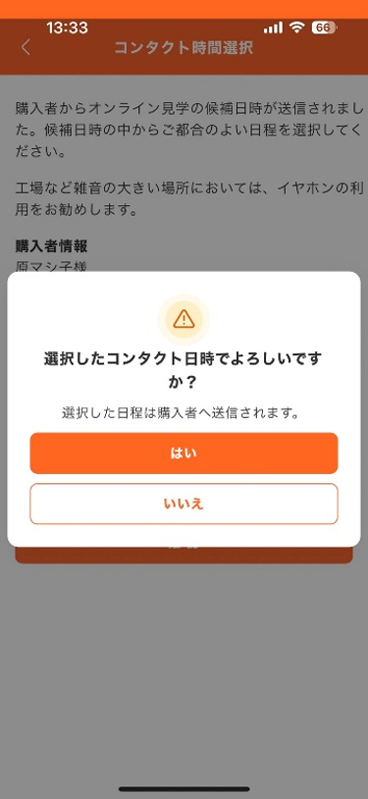
『はい』または『いいえ』をクリック(『いいえ』をクリックした場合は前の画面へ戻る)
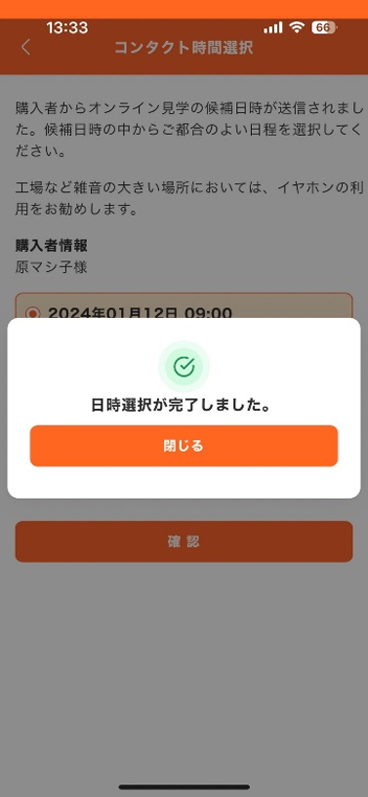
『閉じる』をクリック
・オンライン見学の実行
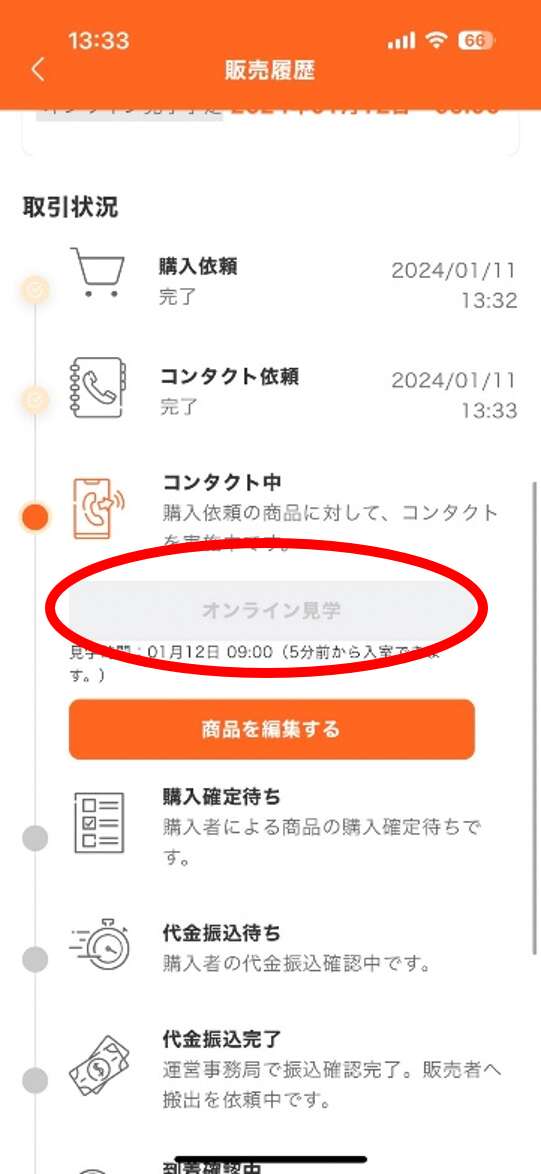
オンライン見学の日時が確定すると、販売履歴に『オンライン見学』のボタンが表示される
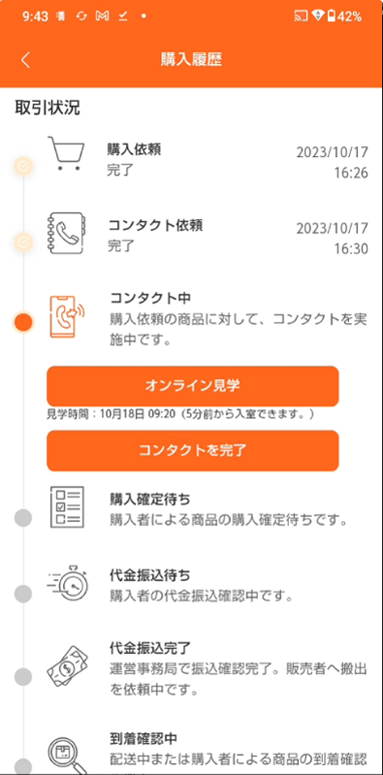
オンライン見学当日、マイページの『販売履歴』画面で『オンライン見学』をクリックして、開始する※2
オンライン見学について
- ※1 『コンタクト時間選択』画面で購入者から送られた候補日から回答をします。
『調整できません』を選択した場合は、再度購入者から別の候補日またはオンライン見学以外のコンタクト依頼が届きます。 - ※2 オンライン見学日時の5分前から入室可能になります。
入室可能時間になったら『オンライン見学』ボタンをクリックできるようになります。
購入者が『現地内見』を選択した場合
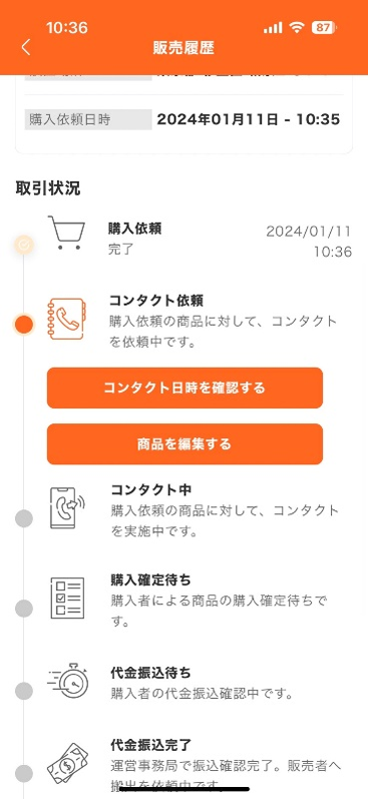
マイページの『販売履歴』画面で『コンタクト日時を確認する』をクリック
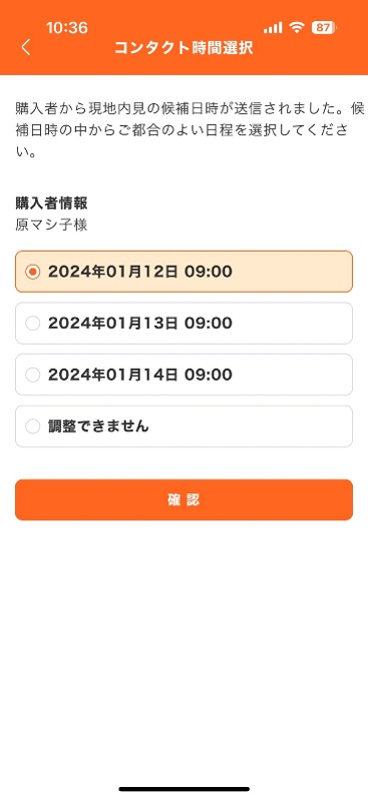
表示されている候補日時または『調整できません』を選択し、『確認』をクリック※
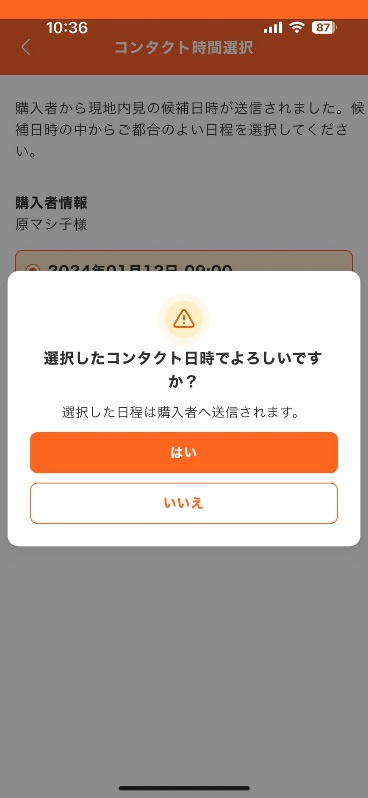
『はい』または『いいえ』をクリック(『いいえ』をタップした場合は前の画面へ戻る)
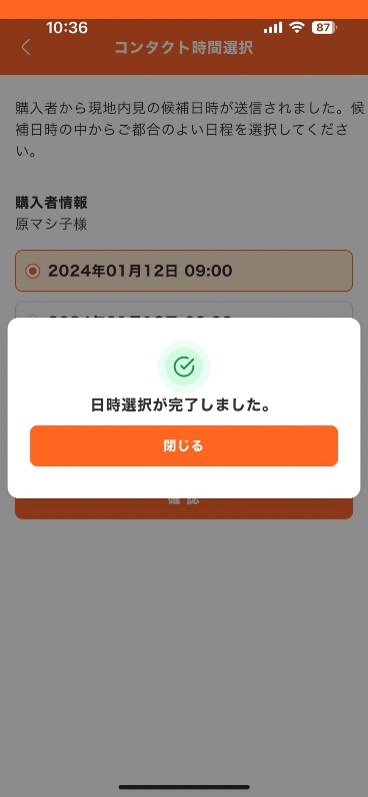
『閉じる』をクリック
現地内見について
- ※ 『コンタクト時間選択』画面で購入者から送られた候補日から回答をします。
『調整できません』を選択した場合は、再度購入者から別の候補日または現地内見以外のコンタクト依頼が届きます。
購入者が内見不要を選択した場合
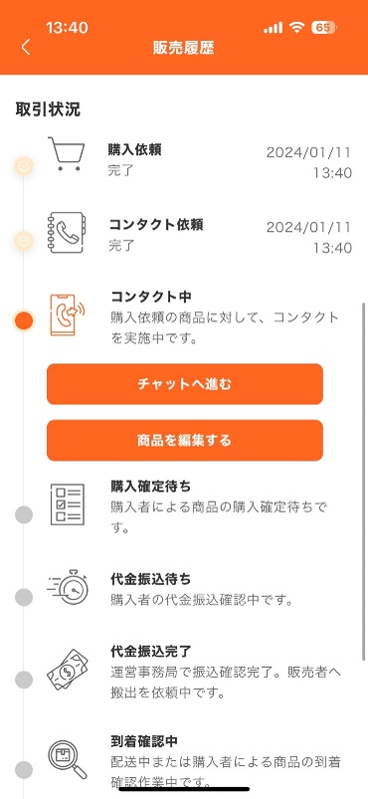
マイページの『販売履歴』の『チャットへ進む』をクリック

チャットで購入者と必要な情報交換を行う
購入確定された後の流れ
購入確定とは、購入者が『購入確定』ボタンをクリックすること。
その後、事務局側で入金確認がされると販売者は商品の搬出に移れます。
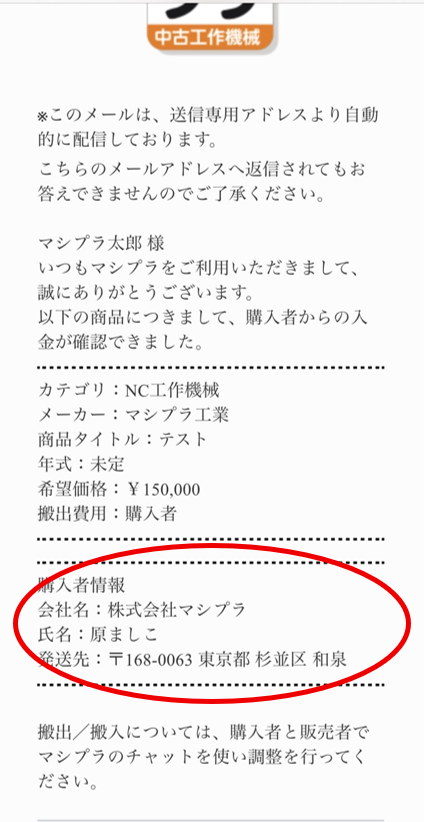
購入者からの入金が確認できると、販売者に発送先などの購入者情報が記載されたメールが届く
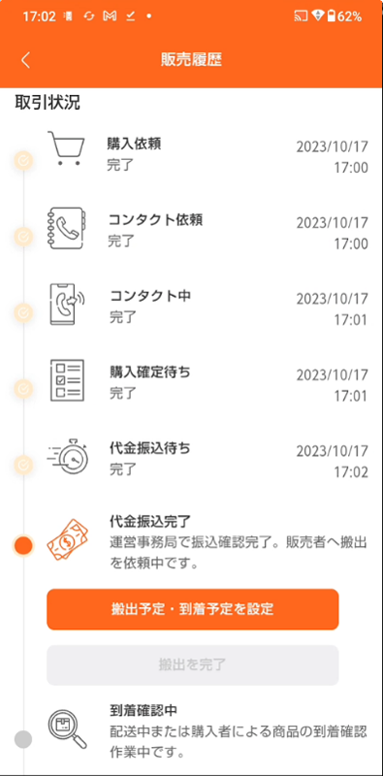
マイページの『販売履歴』の『搬出予定・到着予定を設定』をクリック※1
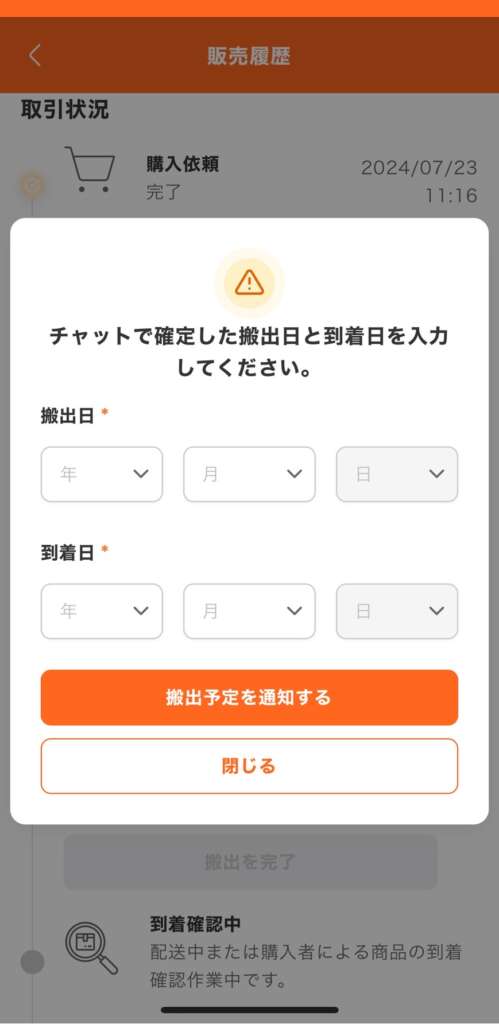
調整済みの搬出日・到着日を入力し、『搬出予定を通知する』をクリック
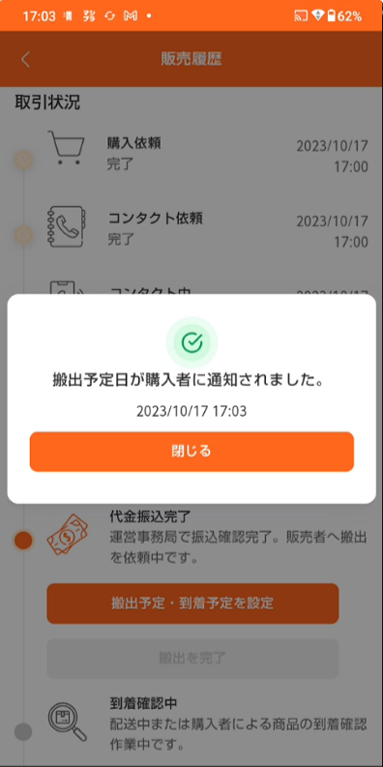
購入者に搬出日の通知が届くので、搬出作業を進める
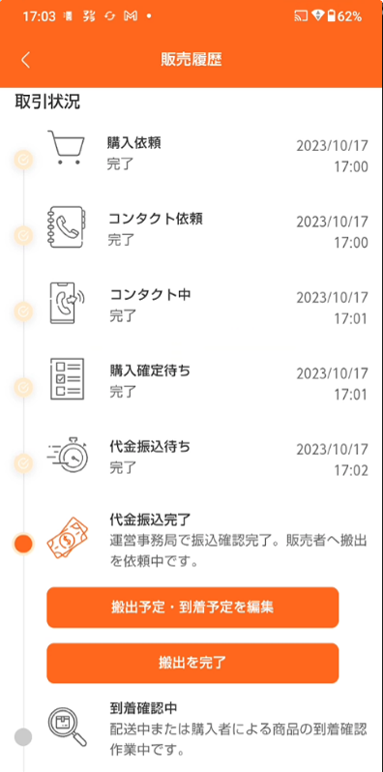
搬出が完了したら『搬出を完了』をクリック
※2
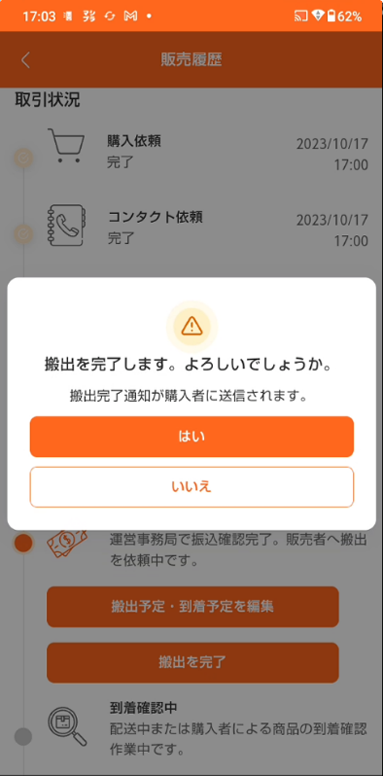
『はい』をクリック
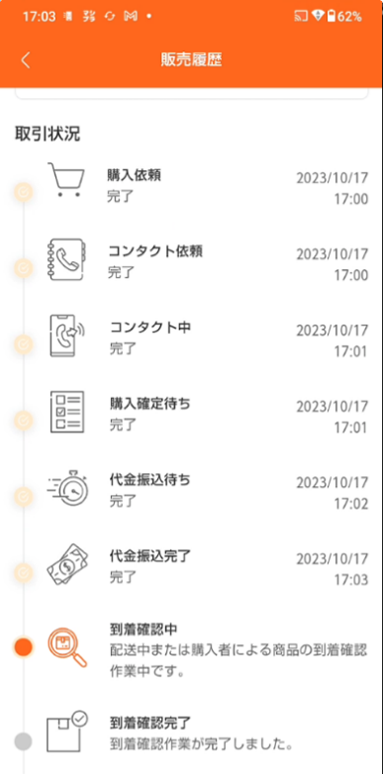
取引状況は『到着確認中』となる
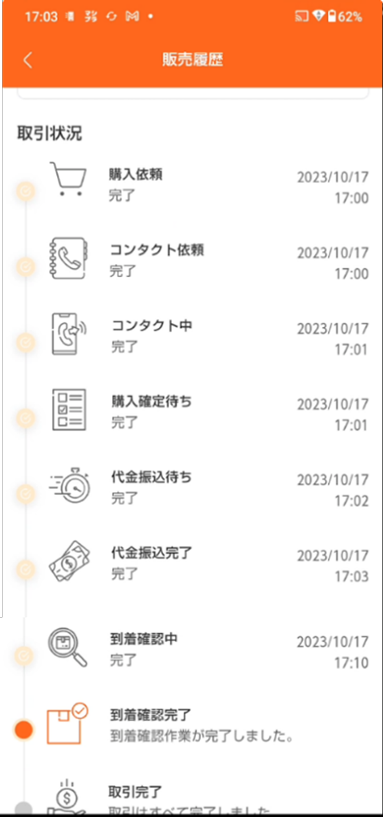
購入者の元に商品が届くと購入者側が到着確認を行い、取引状況は『到着確認完了』となる
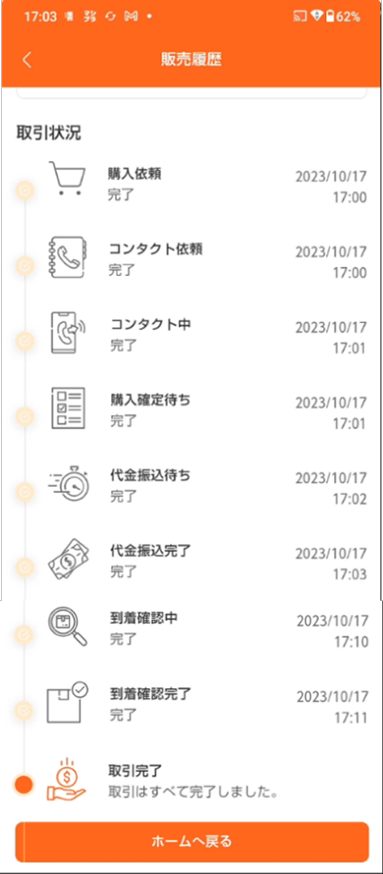
事務局から販売者に売上金額が振り込まれると『取引完了』となる
購入確定後の手続きについて
- ※1 『搬出予定・到着予定を設定』に入力する前に、アプリのマイページのチャットを使って購入者と搬出日や到着日の調整を行ってください。
- ※2 『搬出を完了』を押すまでは搬出日や到着日の再設定が可能
価格の変更
値上げ→購入希望される前まで可能です。
値下げ→購入確定される前まで可能です。
商品の公開・未公開設定
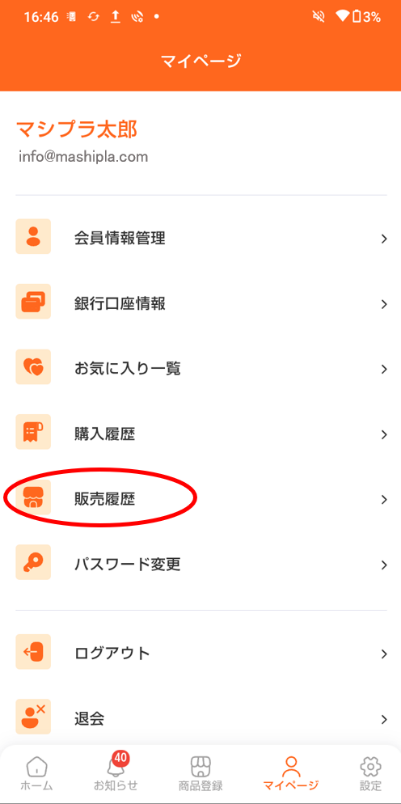
マイページの『販売履歴』をクリック

画面上部リボン「登録済み商品」をクリック
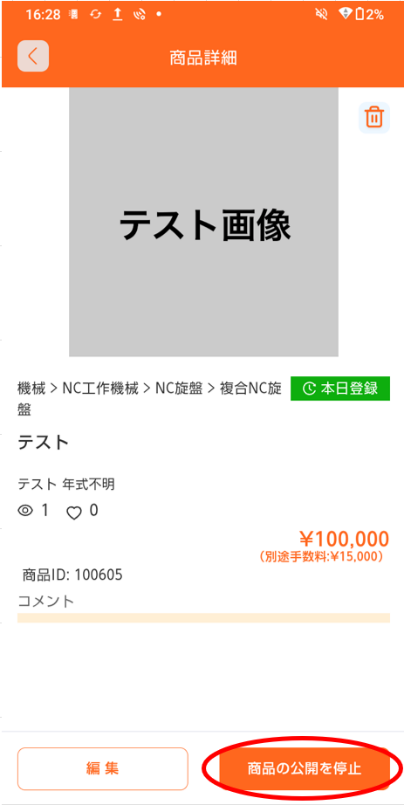
公開や未公開にしたい商品をクリックし、画面右下の「商品を公開」または「商品の公開を停止」をクリック
商品の搬出・搬入について
商品の搬出・搬入の手配は、マシプラのアプリやサイト内では行えません。
販売者様または購入者様ご自身で運送業者を手配し、搬出・搬入を行ってください。
掲載終了日の設定(掲載日の延長)
マシプラに商品を掲載できる最大日数は120日です。掲載日を延長したい場合は商品を一旦未公開にして、再度公開を行ってください。未公開にした商品を再度公開した日が商品公開日となります。